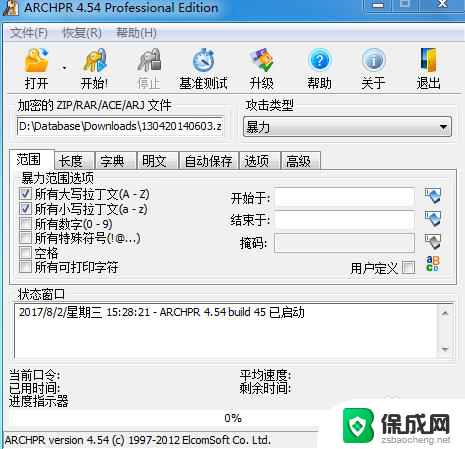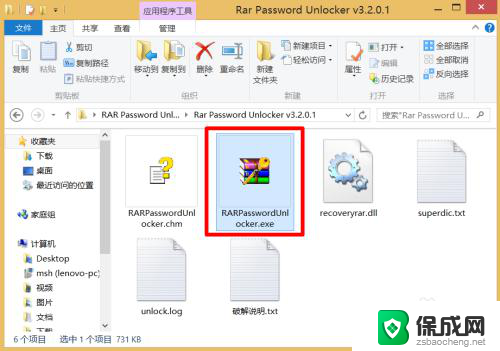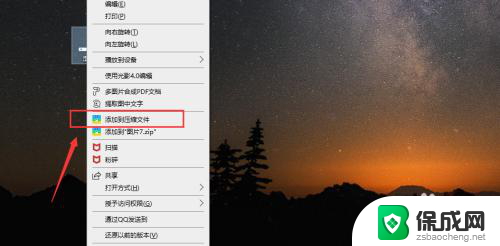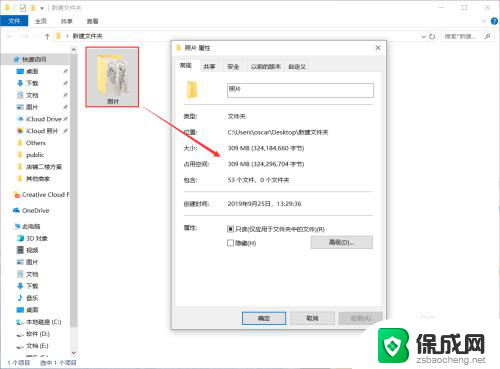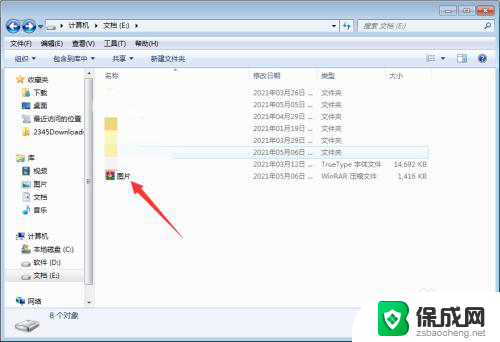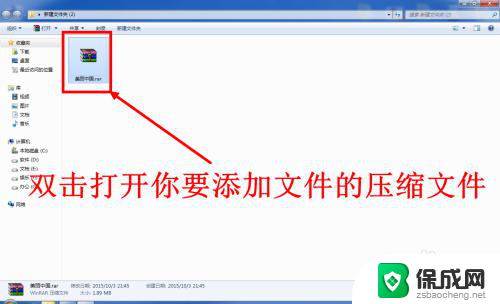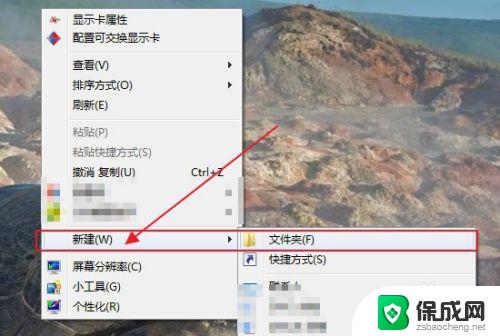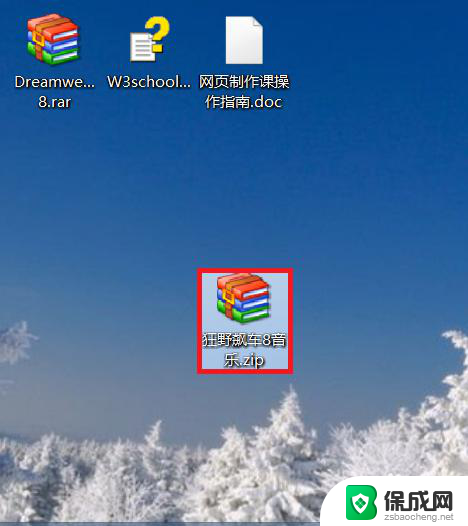如何设置压缩密码 压缩文件设置密码步骤
在日常工作和生活中,我们经常会需要对文件进行压缩操作以便于传输和存储,而为了保护文件的安全性,设置压缩密码就显得尤为重要。下面将介绍如何在压缩文件时设置密码,让您的文件更加安全可靠。
步骤如下:
1.电脑中,选择需要压缩的文件,可以选择单独的文件,也可以选择多个文件。
然后右击鼠标,点击“添加到压缩文件”。
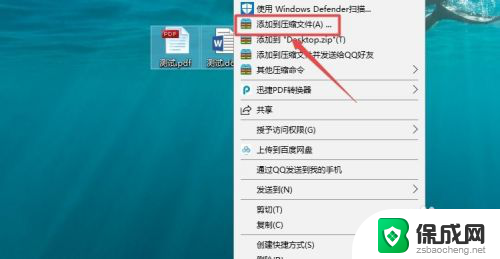
2.进入压缩文件界面后,可以在“常规”选项卡中。点击右侧的“浏览”,选择压缩文件的存储位置(也可以不处理,那么就会默认压缩到当前文件所在目录下)。
在“压缩文件名”下的输入框中,输入压缩文件要设置的名称(也可以不修改。直接使用默认名称)
常规选项卡下的其他设置可以直接默认,不做修改。
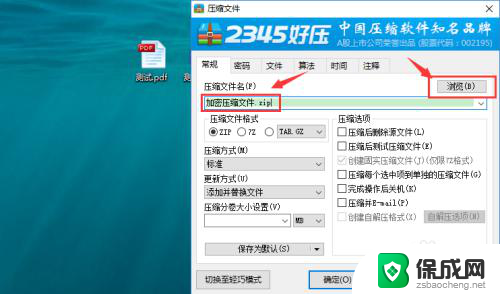
3.点击“密码”选项卡,输入要设置的密码(输入两次。密码需要完全一致),点击“确定”。
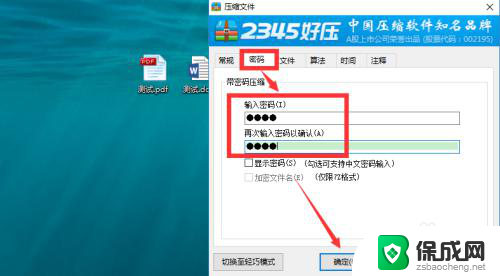
4.稍等片刻,就能看到生成了压缩文件。
右击压缩文件,点击“解压到”(也可以直接选择“解压到当前文件夹”)。
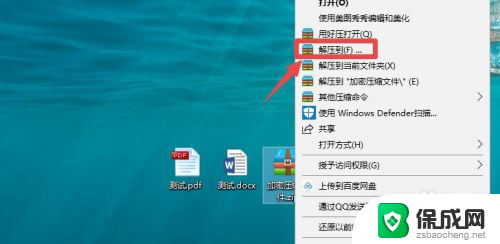
5.选择一个解压后的文件的存储路径,点击“确定”。
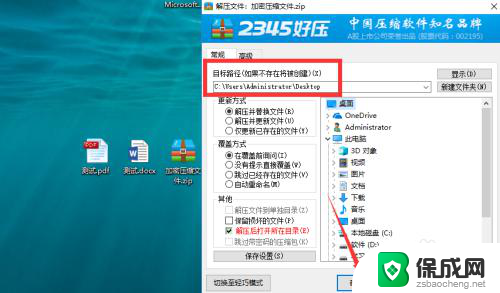
6.稍后就能看到弹框提示,需要输入密码才能解压文件。
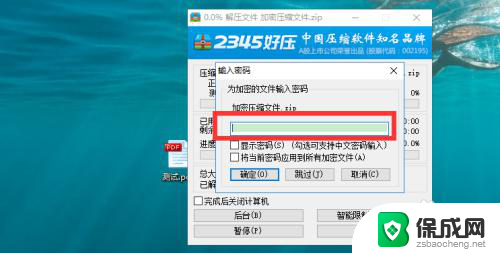
以上是有关如何设置压缩密码的全部内容,如果您遇到这种情况,请根据本文提供的方法来解决,希望对大家有所帮助。